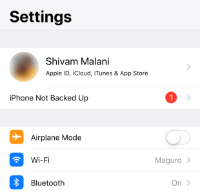Het app-pictogram Instellingen op uw iPhone toont zonder reden een meldingsbadge? Hetzelfde gebeurde ook op mijn iPhone XS Max
Het app-pictogram Instellingen op uw iPhone toont zonder reden een meldingsbadge? Dit is een veelvoorkomend probleem op iPhone- en iPad-apparaten. Het opnieuw opstarten van de telefoon of het openen van de app Instellingen lost het probleem niet op.
De meldingsbadge die niet verdwijnt, komt hoogstwaarschijnlijk van de iCloud-back-upoptie, of het is niet in staat om een back-up te maken vanwege de lage opslagruimte in iCloud Drive of om een andere reden. Om het probleem op te lossen, proberen we eerst iCloud-back-up op uw apparaat uit te schakelen. Als dat niet werkt, moet u mogelijk uw Apple ID afmelden bij het apparaat.
Schakel iCloud-back-up uit
- Ga naar Instellingen en tik op je Naam (Apple ID-account).
- Selecteer iCloud vanaf het Apple ID-scherm.
- Scroll een beetje naar beneden en selecteer iCloud-back-up.
- Schakel de schakelaar uit voor iCloud-back-up. Als je om bevestiging wordt gevraagd, tik je op oke.
Nadat u iCloud-back-up hebt uitgeschakeld, gaat u terug naar het startscherm van het apparaat, de meldingsbadge van het pictogram Instellingen zou moeten verdwijnen. Als dit niet het geval is, probeert u de telefoon opnieuw op te starten.
Meld u af bij uw iPhone
Als het uitschakelen van iCloud-back-up niet helpt, moet u zich afmelden bij uw Apple ID vanaf uw iOS-apparaat.
- Ga naar Instellingen en tik op je Naam (Apple ID-account).
- Scrol naar de onderkant van het scherm en tik op Afmelden.
- U wordt gevraagd om uw Apple ID-wachtwoord om de Zoek mijn iPhone-service uit te schakelen. Voer het wachtwoord in en tik op Uitschakelen.
- Volg de rest van het uitlogproces zoals weergegeven op het scherm van uw apparaat.
- Na het afmelden, herstart je iPhone. Mogelijk ziet u na het opnieuw opstarten nog steeds een meldingsbadge op het pictogram Instellingen. Dat is goed.
- Open Instellingen en Inloggen terug met uw Apple-ID.
- Nadat u zich heeft aangemeld, gaat u naar het hoofdscherm van Instellingen. Je ziet een iPhone geen back-up gemaakt kennisgeving. Doe wat je moet doen om er vanaf te komen.
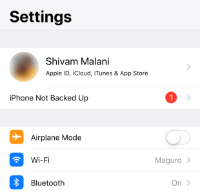
Nadat u de . hebt gewist iPhone geen back-up gemaakt melding in Instellingen, moet de meldingsbadge van het app-pictogram verdwijnen.
Proost!